Werbung
Es ist leicht, sich von so vielen Apps auf Ihrem Telefon ablenken zu lassen. Der beste Weg, um die Bildschirmzeit zu verkürzen, besteht darin, diese Apps außer Sichtweite zu bringen. Wenn Sie Eltern sind, möchten Sie nicht, dass Ihre Kinder Zugriff auf all diese Apps haben - insbesondere auf sensible Apps wie Banking.
Glücklicherweise können Sie Apps auf Android ausblenden und einschränken. Hier erfahren Sie, wie Sie Apps vor sich selbst, anderen oder Kindern verbergen können.
So verstecken Sie Apps auf Android
Es gibt verschiedene Szenarien, in denen Sie eine bestimmte App auf Ihrem Telefon ausblenden möchten.
Eltern möchten möglicherweise sicherstellen, dass ihre Kinder nicht versehentlich Bestellungen über gespeicherte Kreditkartendaten aufgeben. Sie können Apps auch vor Ihren schelmischen Freunden verstecken, die gerne Ihre persönlichen Chats durchsuchen und doofe Antworten senden würden.
Darüber hinaus kann es hilfreich sein, süchtig machende Apps wie Instagram zu verstecken Zügeln Sie Ihre Smartphone-Sucht
. Da Sie sie nicht vollständig von Ihrem Telefon deinstallieren, können Sie jederzeit einen Cheat-Tag haben und sie verwenden, wann immer Sie möchten.1. Rechnergewölbe
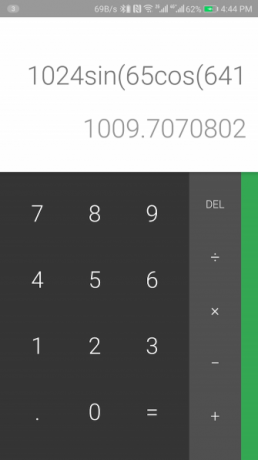
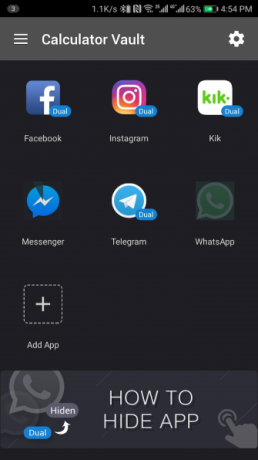
Mit diesem praktischen Tool können Sie jede App auf Ihrem Telefon als Standard-Taschenrechner-Dienstprogramm tarnen.
Calculator Vault dupliziert die App, die Sie ausblenden möchten, in einem separaten Bereich. Sobald Sie die App hier hinzugefügt haben, können Sie sie von Ihrem Telefon deinstallieren. Obwohl die betreffende App normalerweise nirgendwo anders auf Ihrem Telefon verfügbar ist, können Sie weiterhin über Calculator Vault darauf zugreifen.
Mit der App können Sie es mit einem Passwort schützen. Der Sperrbildschirm ähnelt einem Taschenrechner, um nicht autorisierte Benutzer auszutricksen. Wenn Sie jedoch Ihre PIN auf dem Ziffernblock eingeben oder Ihren Finger scannen, wird die App entsperrt und zeigt ihre wahre Funktion. Abgesehen davon verfügt Calculator Vault über weitere visuelle Merkmale, die sich besser einfügen lassen, z. B. das Symbol und den Namen einer regulären Taschenrechner-App.
Es gibt auch eine Einstellung, die verhindert, dass es im Multitasking-Menü angezeigt wird. Bei Benachrichtigungen können Sie Calculator Vault bitten, nur die Anzahl der ausstehenden Benachrichtigungen anstelle ihres Inhalts anzuzeigen, oder Sie können sie vollständig deaktivieren.
Herunterladen:Rechnergewölbe (Kostenlos)
2. Google Family Link
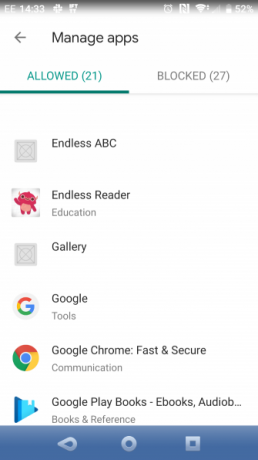
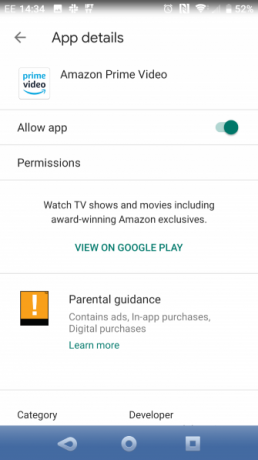
Der Family Link-Dienst von Google ist ein großartiges Tool zur mobilen Überwachung für Eltern. Damit können Sie das Android-Telefon Ihres Kindes überwachen und steuern.
Mit Family Link können Sie Apps auf dem Telefon Ihres Kindes aus der Ferne ausblenden. Sie müssen lediglich die Apps auswählen, die Sie ausblenden möchten, und Family Link entfernt sie automatisch, ohne die Apps tatsächlich zu deinstallieren.
Außerdem bietet Ihnen Family Link die Möglichkeit, die Telefonaktivitäten Ihrer Kinder und die Apps, mit denen sie Zeit verbringen, im Auge zu behalten. Mit der App können Sie sogar Einschränkungen festlegen, Downloads und In-App-Käufe genehmigen und das Telefon remote sperren. Es ist auch eine Standortfunktion verfügbar, mit der Sie den Aufenthaltsort des verbundenen Telefons verfolgen können.
Wenn Sie mit den Funktionen von Google Family Link nicht zufrieden sind, schauen Sie sich diese an andere Kindersicherungs-Apps für Android.
Herunterladen:Google Family Link (Kostenlos)
So beschränken Sie Apps auf Android
Das Ausblenden von Apps kann sich je nach Verwendung etwas extrem anfühlen. Alternativ können Sie Apps einschränken. Auf diese Weise können Sie das geistige Verlangen Ihres Kindes (oder Ihres Kindes) nach ihnen stetig überwinden.
Sie können entweder bestimmte Apps einschränken oder einen Zeitraum auswählen, in dem Sie Ihr Telefon nicht verwenden können.
1. Digitales Wohlbefinden
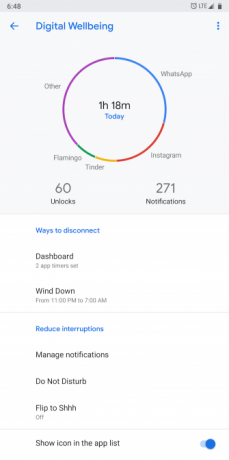
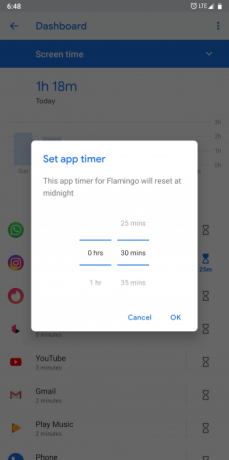
Ab Android 9 Pie verfügen Telefone mit Standard-Android über ein integriertes Dienstprogramm, das Ihre tägliche Gerätenutzung aufzeichnet und Ihnen genau sagt, was Ihre Zeit in Anspruch nimmt. Es ist verfügbar unter die Einstellungen > Digitales Wohlbefinden und Kindersicherung. Falls Sie es nicht finden können, müssen Sie die App von Google Play herunterladen.
Mit Digital Wellbeing können Sie App-Limits festlegen. Wenn die Zeitspanne einer App für diesen Tag abläuft, wird das Symbol ausgegraut angezeigt und Sie können sie nicht mehr öffnen. Android blockiert auch die Benachrichtigungen der App, sodass Sie nicht versucht sind, das Limit zu deaktivieren, nachdem Sie eine ungelesene Nachricht oder einen ungelesenen Kommentar gesehen haben.
Starten Sie Digital Wellbeing, um ein App-Limit zu konfigurieren. Zapfhahn InstrumententafelWählen Sie dann die App aus, für die Sie eine Einschränkung festlegen möchten. Berühre das App Timer Option und definieren Sie Ihr Tagegeld. Zum Schluss drücken Sie die in Ordnung Taste.
Wenn Ihr Telefon Digital Wellbeing noch nicht offiziell unterstützt, können Sie eine Alternative eines Drittanbieters verwenden. Wir empfehlen einen Blick auf ActionDash.
ActionDash bietet alle Funktionen von Digital Wellbeing und mehr. Es bietet umfassende Einblicke in Ihre Bildschirmzeit, ein dunkles Thema, App-Beschränkungen und eine Vielzahl anderer Anpassungsoptionen. Im Gegensatz zu Digital Wellbeing funktioniert ActionDash auf jedem Telefon mit Android 5 Lollipop oder höher.
Während ActionDash ein kostenloser Download ist, sind sowohl App-Limits als auch Ausfallzeiten Premium-Funktionen. Dies erfordert ein Upgrade von 7 USD.
Herunterladen:Digitales Wohlbefinden (Kostenlos)
Herunterladen:ActionDash (Kostenlose Premium-Version verfügbar)
2. Einschränkungen für Google Family Link und Google Play Store
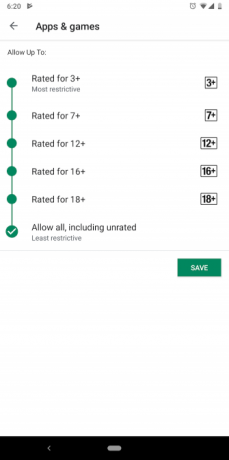
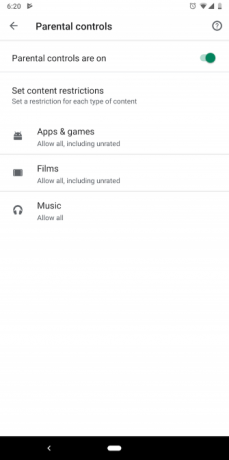
Mit Google Family Link können Sie nicht nur Apps ausblenden, sondern auch App-Limits festlegen. Es funktioniert ähnlich wie Digital Wellbeing. Sobald der Benutzer sein Tageslimit ausgeschöpft hat, kann er diese App erst am nächsten Tag verwenden. Der Unterschied besteht darin, dass nur der Elternteil die Möglichkeit hat, die Einschränkungen zu steuern und anzupassen.
Informationen zum Einrichten und Festlegen von App-Limits finden Sie in unserem Anleitung zum Schutz des Telefons eines Kindes mit Family Link Schützen Sie das Android-Telefon Ihres Kindes mithilfe des Google Family LinkGoogle Family Link bietet eine einfache und sinnvolle Lösung für die Kindersicherung auf Android-Geräten. Hier erfahren Sie, wie Sie es verwenden. Weiterlesen .
Eltern können auch die Kindersicherung des Google Play Store nutzen, um Download-Einschränkungen festzulegen. Sie haben die Wahl, die Inhaltsbewertung für Apps, Spiele, Filme und Musik festzulegen. Außerdem werden Sie im Play Store aufgefordert, eine PIN-Sperre zu konfigurieren, damit ein Kind die Einschränkungen in den Einstellungen nicht einfach anpassen kann.
Kindersicherung finden Sie unter Google Play Store> Linkes Menü> Einstellungen> Kindersicherung. Google Play bewertet Spiele und Apps anhand des Bewertungssystems für Ihre Region unser Leitfaden zu ESRB- und PEGI-Ratings Was bedeuten Videospielbewertungen? Ein Leitfaden zu ESRB und PEGIHaben Sie sich jemals gefragt, was Videospielbewertungen eigentlich bedeuten? Hier werden die ESRB- und PEGI-Ratings in einfachen Worten erläutert. Weiterlesen um mehr zu lernen.
Reduzieren Sie die Nutzung von Smartphones mit praktischen Tipps
Süchtig machende Apps sind der Grund, warum es so schwierig ist, das Telefon abzulegen. Mit diesen Methoden können Sie die Apps ausblenden und einschränken, die die meiste Zeit in Anspruch nehmen.
Sie können jedoch noch viel mehr tun, um Ihre Smartphonesucht einzudämmen. Sie müssen nicht alles aufgeben, um eine positive Veränderung vorzunehmen. Hier sind Praktische Tipps, um die Nutzung Ihres Smartphones zu reduzieren So halbiere ich die Nutzung meines Smartphones: 8 Änderungen, die funktioniert habenMöchten Sie die Smartphone-Nutzung reduzieren, wissen aber nicht, wo Sie anfangen sollen? Hier sind einige praktische Schritte, die ich unternommen habe, um mein Telefon nicht mehr so oft zu benutzen. Weiterlesen .
Shubham stammt aus Ahmedabad, Indien und ist freiberuflicher Technologiejournalist. Wenn er nicht über die Trends in der Welt der Technologie schreibt, wird er entweder mit seiner Kamera eine neue Stadt erkunden oder das neueste Spiel auf seiner PlayStation spielen.
